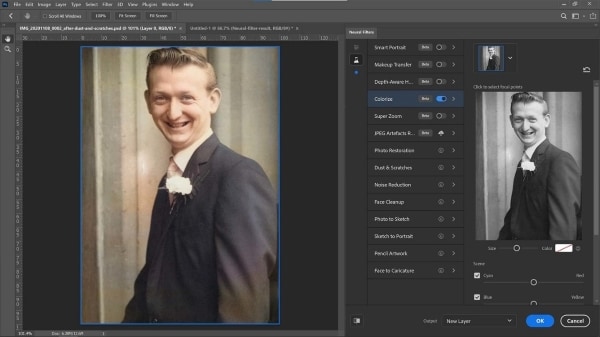Быстро и красиво преобразовать в Черно-Белое фото В Photoshop | Photoshop Available
В этом уроке по Photoshop мы рассмотрим простой способ быстрого, но высококачественного преобразования черно-белых изображений из наших цветных фотографий. Обычно для получения высококачественных черно-белых результатов мы использовали бы что-то вроде лабораторного цветового режима, микшера каналов или корректирующего слоя оттенка / насыщенности, и если бы все, о чем мы заботились, — это быстрое удаление цвета с фотографии независимо от качества изображения, мы бы просто обесцветили цвет или преобразовали изображение в цветовой режим в оттенках серого.
В этом уроке мы собираемся объединить ту же самую технику десатурации, которая обычно дает нам менее звездные результаты, с парой коротких дополнительных шагов, чтобы дать нам гораздо лучшие результаты с нашими черно-белыми преобразованиями, добавив всего несколько дополнительных секунд к времени, которое требуется!
Вот изображение, которое я буду использовать для этого урока:
Давайте преобразуем его в черно-белый. Для получения еще большего количества черно-белых методов преобразования обязательно ознакомьтесь с нашей полной серией Преобразования цветных фотографий в черно-белые в Photoshop.
Для получения еще большего количества черно-белых методов преобразования обязательно ознакомьтесь с нашей полной серией Преобразования цветных фотографий в черно-белые в Photoshop.
Шаг 1: Дублируйте Фоновый Слой
Вашим первым шагом при работе с вашими фотографиями и изображениями в Photoshop всегда должно быть дублирование вашего фонового слоя, так как ваш фоновый слой содержит всю вашу исходную информацию о пикселях, и вы не хотите ее потерять. Итак, давайте продублируем наш фоновый слой самым простым способом, а именно с помощью сочетания клавиш Ctrl +J (Win) или Command +J (Mac).:
Нажмите Ctrl+J (Win) / Command+J (Mac), чтобы дублировать исходное изображение.
Теперь у меня есть копия моего фонового слоя, который Photoshop автоматически назвал «Слой 1», с которым я могу безопасно работать.
Шаг 2: Изображение > Настройки > Обесцвечивание
Выбрав «Слой 1» в палитре слоев Photoshop, перейдите в меню изображения в верхней части экрана, выберите «Настройки», а затем выберите «Обесцветить», или вы можете использовать сочетание клавиш Shift + Ctrl + U (Win) или Shift + Command + U (Mac) для сохранения время, поскольку экономия времени — это то, о чем идет речь в этом руководстве. Это мгновенно обесцветит все цвета на изображении, оставив нас с быстрой и грязной черно-белой версией:
Это мгновенно обесцветит все цвета на изображении, оставив нас с быстрой и грязной черно-белой версией:
Изображение с ненасыщенными цветами. Изображение © 2008 Photoshop Essentials.com
Изображение после обесцвечивания цветов.
Обычно, если бы все, что мы хотели, — это удалить цвет с нашего изображения, мы могли бы остановиться на этом, но следующие несколько шагов дадут нам лучшие результаты, отняв у нас всего несколько дополнительных секунд времени.
Шаг 3: Правка > Обесцвечивание
Чтобы этот следующий шаг сработал, вы не можете больше ничего делать в Photoshop после того последнего шага, на котором мы обесцветили изображение. Мы собираемся вызвать команду Fade (Затухание), которая позволяет нам затухать последнюю настройку, которую мы применили к изображению, но только до тех пор, пока мы сначала не сделаем что-нибудь еще. Если у нас есть, команда Fade будет выделена серым цветом и недоступна для нас. Итак, теперь, когда мы обесцветили фотографию, нам нужно немедленно перейти в меню редактирования в верхней части экрана и выбрать «Обесцветить» из списка опций или использовать быстрое сочетание клавиш Shift + Ctrl + F (Win) или Shift + Command +F (Mac). :
:
Эта опция на самом деле просто называется «Fade». Там написано «Fade Desaturate», потому что мы только что обесцветили изображение. Если бы мы только что применили фильтр Нерезкой маски, например, он бы сказал «Исчезающая нерезкая маска».
Если команда Fade отображается серым цветом, когда вы переходите к ее выбору, это потому, что вы пошли и сделали что-то еще после удаления насыщенности изображения, прежде чем перейти в меню Редактирования, поэтому вам нужно отменить свои действия, нажав Ctrl + Alt + Z (Win) или Command + Option +Z (Mac) до тех пор, пока вы не перейдете к шагу непосредственно перед обесцвечиванием изображения, а затем снова обесцвечивайте его. Затем, ничего не делая после этого, перейдите в меню редактирования и выберите опцию Fade.
Шаг 4: Измените Режим Наложения На «Цвет».
Когда вы выбираете «Fade Desaturate», появляется диалоговое окно Fade. Диалоговое окно Fade предоставляет нам два варианта — изменение непрозрачности корректировки, которую мы только что применили к изображению, и изменение режима наложения корректировки. На данный момент мы оставим непрозрачность на уровне 100% и займемся только режимом наложения (см. «Бонусный шаг» в конце этого руководства, чтобы узнать, как и почему вы можете снизить значение непрозрачности).
На данный момент мы оставим непрозрачность на уровне 100% и займемся только режимом наложения (см. «Бонусный шаг» в конце этого руководства, чтобы узнать, как и почему вы можете снизить значение непрозрачности).
Щелкните стрелку, направленную вниз, рядом со словом Normal, чтобы открыть список режимов наложения. Это точно такие же режимы наложения, которые мы обычно находим в палитре Слоев, но здесь, вместо того, чтобы влиять на слои, они влияют на то, как последняя примененная нами корректировка будет взаимодействовать с изображением. Выберите Цвет в самом низу выпадающего списка.
Измените режим наложения предыдущей настройки изображения на цветной.Это приведет к тому, что наша настройка десатурации повлияет только на цвета изображения, а не на значения яркости, что даст нам более качественное черно-белое преобразование с сохранением большей детализации изображения, чем если бы мы просто обесцветили изображение и оставили его на этом.
Вот результат:
Окончательный результат черно-белого преобразования.
Используя эти быстрые и простые шаги, быстрое преобразование цветной фотографии в черно-белую не обязательно означает низкое качество. Если вы используете сочетания клавиш, это просто вопрос нажатия:
Ctrl+J (Win) / Command + J (Mac) для дублирования фонового слоя
Shift+Ctrl+U (Win) / Shift+Command+U (Mac) для уменьшения насыщенности изображения
Shift+Ctrl+F (Win) / Shift+Command+F (Mac), чтобы вызвать команду Fade
Затем просто измените режим наложения с обычного на цветной, нажмите «ОК», и все готово!
Бонусный Шаг: «Верните Намек На Цвет»
Этот «бонусный шаг», как я его называю, совершенно необязателен, но он занимает всего одну-две дополнительные секунды и дает приятный эффект. С моим диалоговым окном Fade, все еще открытым (перед нажатием кнопки OK, чтобы закрыть его после изменения режима наложения на Color) Я собираюсь вернуть моей фотографии лишь намек на цвет, уменьшив значение непрозрачности настройки десатурации с помощью опции Непрозрачности в диалоговом окне Fade.
Я просто нажму на ползунок ниже, где написано «Непрозрачность», и перетащу его влево с помощью мыши, чтобы снизить значение непрозрачности примерно до 80%:
Уменьшите значение непрозрачности, чтобы восстановить небольшое количество цвета.
Опять же, это то же самое, как если бы я уменьшал значение непрозрачности слоя в палитре Слоев, но здесь я уменьшаю непрозрачность настройки обесцвечивания, что позволит немного показать исходный цвет фотографии. И вот результат:
Конечный результат.
Спасибо, что читаете нас!
Начальный Photoshop: черно-белый и красный эффект фото за десять секунд
Это классический эффект: черно-белое фото с черным, красным. Вот как выбить этот эффект в Photoshop за десять секунд с помощью нашего метода (GIMP friendly!).Это отличный, простой способ для пользователя начального уровня Photoshop. Этот метод также легко трансформируется в метод GIMP, поскольку используемые инструменты аналогичны в обеих программах. Более продвинутые пользователи могут проверить наш бонусный метод или оставить свои собственные комментарии в комментариях, чтобы помочь начинающим.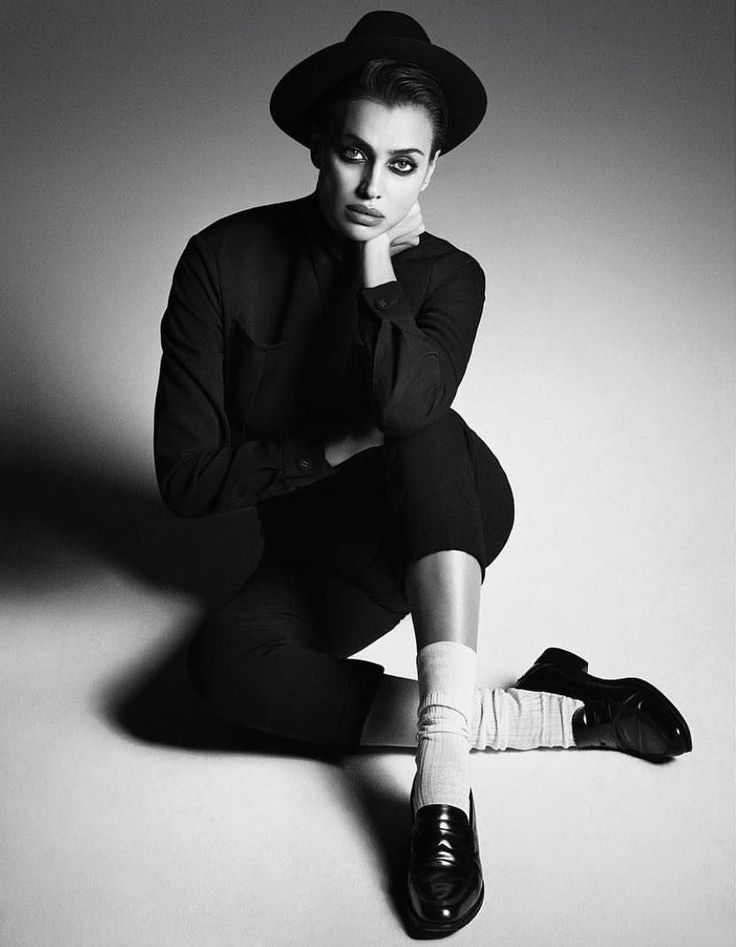
Один метод: Освещение Быстрый выбор одного цвета
Мы начнем с фотографии хорошего качества. Вы можете использовать любую понравившуюся вам фотографию и даже изолировать любой цвет, который вам нужен, — он не должен быть красным. Но выберите фотографию, которая имеет хороший фокус или что-то, что вы можете выделить выделенным цветом.Вы можете захватить пипетку с помощью сочетания клавиш, Выберите цвет, который представляет «средний» цвет, который вы пытаетесь изолировать. Другими словами, в этом красном автомобиле есть несколько красных, но я выбираю «средний красный» в области, показанной выше. Щелкните левой кнопкой мыши нужный цвет и продолжайте.Перейдите в меню «Выбор»> «Цветовой диапазон».ImageВы можете создать выбор здесь, основываясь на том, где Photoshop находит выбранный вами цвет. Внимательно посмотрите на изображение предварительного просмотра, когда вы играете с слайдером «Fuzziness». Ты хочешь самый цвета, который вы пытаетесь изолировать (в данном случае, красный в автомобиле), чтобы он выглядел белым в предварительном просмотре. Нажмите «ОК», когда почувствуете, что вы изолировали части, которые хотите оставаться красочными.
Нажмите «ОК», когда почувствуете, что вы изолировали части, которые хотите оставаться красочными.
Примечание для пользователей GIMP. Вы можете добиться аналогичных выборов и эффектов с помощью инструмента «Выбрать по цвету», который можно найти в разделе Инструменты> Инструменты выделения> По выбору цвета. Вы можете установить свой порог на панели инструментов, показанный выше справа, и получить аналогичные результаты на панели «Редактор выбора», показанной выше. Откройте эту панель, перейдя в меню «Выбор»> «Редактор выбора».
Вы можете добиться аналогичных выборов и эффектов с помощью инструмента «Выбрать по цвету», который можно найти в разделе Инструменты> Инструменты выделения> По выбору цвета. Вы можете установить свой порог на панели инструментов, показанный выше справа, и получить аналогичные результаты на панели «Редактор выбора», показанной выше. Откройте эту панель, перейдя в меню «Выбор»> «Редактор выбора».
Метод второй: изоляция сложных цветов со слоями
Я бы поставил на то, что большинство читателей сталкивались с этим изображением один или два раза, даже при случайном просмотре. Давайте дадим Джимми макияж, изолируя цвет в его глазах. Этот второй метод предполагает, что у вас есть немного более высокий уровень комфорта с помощью Photoshop.ImageСделайте приблизительный выбор с помощью Quick Selection Tool, клавиши быстрого доступа » W. «Это не должно быть очень хорошо, как вы можете видеть выше, хотя вы можете быть такими точными, как вам нравится, или даже использовать любой способ, который вам подходит.
 Еще в нашем изолированном цветовом слое мы можем воссоздать Hue / Saturation и настроить его самостоятельно.Нажмитечтобы вызвать слайдер Hue / Saturation.Мы корректируем наш цветной слой, как показано выше справа. Опция «Раскрасить» включена, и ползунки изменены, чтобы сделать его глаза яркими, насыщенными синими, которые выделяются из серого фона.И вот наш окончательный образ. Вероятно, существует сто разных способов достижения этого же эффекта, включая использование масок слоя и корректирующих слоев. Если у вас есть любимый способ сделать этот трюк, оставьте его в комментариях ниже, чтобы поделиться с другими читателями!
Еще в нашем изолированном цветовом слое мы можем воссоздать Hue / Saturation и настроить его самостоятельно.Нажмитечтобы вызвать слайдер Hue / Saturation.Мы корректируем наш цветной слой, как показано выше справа. Опция «Раскрасить» включена, и ползунки изменены, чтобы сделать его глаза яркими, насыщенными синими, которые выделяются из серого фона.И вот наш окончательный образ. Вероятно, существует сто разных способов достижения этого же эффекта, включая использование масок слоя и корректирующих слоев. Если у вас есть любимый способ сделать этот трюк, оставьте его в комментариях ниже, чтобы поделиться с другими читателями!Image Credits: Corvette 1958 от Softeis, доступный под Creative Commons. Джимми Уэйлсом от Мануэля Аркэйн, доступный под Creative Commons.
черно-белых экшенов Photoshop
+80 мощных экшенов Photoshop для фотографов (2021) » черно-белых экшенов Photoshop
Что может быть лучше, чтобы придать вашим фотографиям эксклюзивный вид, чем преобразовать их в черно-белые. Цветные фотографии великолепны, но в монохромном формате есть что-то, что придает вашему изображению элегантный вид. А с черно-белыми экшенами для Photoshop cc вы можете получить этот вид всего за несколько кликов. Просто откройте свое изображение в Photoshop и нажмите кнопку воспроизведения, чтобы получить потрясающую черно-белую фотографию.
Цветные фотографии великолепны, но в монохромном формате есть что-то, что придает вашему изображению элегантный вид. А с черно-белыми экшенами для Photoshop cc вы можете получить этот вид всего за несколько кликов. Просто откройте свое изображение в Photoshop и нажмите кнопку воспроизведения, чтобы получить потрясающую черно-белую фотографию.
Черно-белые экшены для Photoshop cc позволяют создавать потрясающие черно-белые эффекты всего несколькими щелчками мыши. Этот жанр состоит из большого количества различных образов, поэтому одного действия для конвертации BW недостаточно.
Наша коллекция экшенов Photoshop включает 9 экшенов, созданных для достижения превосходных черно-белых фотоэффектов. Некоторые действия вы найдете в черно-белом наборе действий, а некоторые другие — в наборах действий с матовыми эффектами или эффектами HDR. Все они включены в наш пакет Экшенов Photoshop для фотографов.
Какие действия входят в связку от Photography-RAW?
Матовый черно -белый эффект:
- Матовый черно -белый эффект
- BW Тонированные матовые )
- BW HDR Effect (Grungy)
Другие черно-белые экшены:
- Высококонтрастный черно-белый экшен Photoshop
- Выцветший черно-белый портрет (с шумом)
- Тонирование сефией
- Тонирование сефией и желтым цветом
Как использовать эти действия?
Действия, включенные в этот набор, говорят сами за себя. Нажмите кнопку воспроизведения на панели «Действия» в Photoshop и наблюдайте, как действие творит чудеса. Если вам нужно настроить эффект, вы обнаружите, что все слои сохраняются на панели слоев, и вы можете дважды щелкнуть и настроить необходимые параметры. Большинство действий помещаются в специальную папку на панели слоев.
Нажмите кнопку воспроизведения на панели «Действия» в Photoshop и наблюдайте, как действие творит чудеса. Если вам нужно настроить эффект, вы обнаружите, что все слои сохраняются на панели слоев, и вы можете дважды щелкнуть и настроить необходимые параметры. Большинство действий помещаются в специальную папку на панели слоев.
Если вы сожалеете о выполнении действия, вам следует перейти на панель истории и найти снимок с названием «До…[название действия]». Просто нажмите на нее, чтобы вернуться к состоянию изображения непосредственно перед запуском действия.
Получить отличный результат при преобразовании изображений в черно-белые не всегда просто. Цветовая тональность в исходных изображениях играет большую роль, когда вы конвертируете свои в оттенки серого.
Контрастные цвета работают лучше всего. Например, желтый объект на синем фоне почти всегда дает отличные результаты при преобразовании его в черно-белое изображение. Дополнительные цвета дают хороший контраст для работы. Если вы не чувствуете, что результат не соответствует вашим ожиданиям, отредактируйте черно-белый корректирующий слой и измените ползунки цвета, чтобы они лучше соответствовали цветам, доступным на вашем изображении. Обратите внимание, что не все действия, которые мы создали, используют корректирующий слой BW. Вместо этого некоторые из них полагаются на карту градиента для создания монохроматического эффекта.
Если вы не чувствуете, что результат не соответствует вашим ожиданиям, отредактируйте черно-белый корректирующий слой и измените ползунки цвета, чтобы они лучше соответствовали цветам, доступным на вашем изображении. Обратите внимание, что не все действия, которые мы создали, используют корректирующий слой BW. Вместо этого некоторые из них полагаются на карту градиента для создания монохроматического эффекта.
Что еще входит в пакет действий Photoshop для фотографов?
Вы не только получаете лучшие черно-белые экшены Photoshop в коллекции экшенов PS Photography-RAW. В общей сложности вы получаете более 60 экшенов Photoshop и набор бонусных экшенов веб-резкости и изменения размера. Коллекция также включает действия HDR, цветокоррекцию и тонирование, действия с границами и действия рабочего процесса, которые помогут вам получить плавный рабочий процесс постобработки в Photoshop.
В отличие от бесплатных черно-белых экшенов Photoshop, вы получаете поддержку. Это означает, что если ваши действия сломаются или у вас возникнут проблемы с их использованием, мы здесь, чтобы помочь. Это не тот случай, когда вы найдете набор черно-белых экшенов Photoshop бесплатно в Интернете.
Это не тот случай, когда вы найдете набор черно-белых экшенов Photoshop бесплатно в Интернете.
Если бесплатные экшены Photoshop перестают работать, вы можете попытаться исправить их самостоятельно. Если у вас ничего не получится, то вам придется потратить время на поиск новых действий, которые придадут вам похожий вид.
Если вы не хотите использовать предустановки Lightroom, а предпочитаете использовать экшены Photoshop, т. е. для пакетной обработки целой папки изображений, возможно, вам стоит поближе познакомиться с нашей коллекцией экшенов Photoshop.
Аналогичные наборы экшенов Photoshop CC могут стоить вам более 100 долларов. Наш пакет действий для Photoshop по-прежнему доступен по низкой цене. Особенно, если сравнить со временем, которое вы экономите на постобработке ваших изображений.
+80 Photoshop Actions для
Природные фотографы
- 8 Бонусные паутины.

Как профессионально раскрасить черно-белые фотографии
До появления цветной пленки наш мир был черно-белым. Фактически до середины 19 в.00-х единственным надежным способом получения красочных изображений было раскрашивание фотографий вручную.
Еще совсем недавно раскрашивать старые фотографии могли только профессиональные художники. Превращение черно-белой фотографии в красочное изображение вручную требовало времени, навыков и самоотверженности.
Но теперь раскрашивание фото доступно практически каждому. От старых семейных фотографий до исторических изображений — раскрашивать черно-белые фотографии стало проще, чем когда-либо.
Раскрашивание изображений позволяет вдохнуть новую жизнь в черно-белые фотографии из прошлого, сохранить семейную историю и превратить монохромные фотографии в цветные изображения.
С помощью инструментов для редактирования фотографий вы можете превратить любую черно-белую фотографию в красочное яркое изображение.
 Благодаря искусственному интеллекту и удобным приложениям для редактирования фотографий еще никогда не было так просто добавить ярких красок к черно-белым или выцветшим фотографиям.
Благодаря искусственному интеллекту и удобным приложениям для редактирования фотографий еще никогда не было так просто добавить ярких красок к черно-белым или выцветшим фотографиям.Хотите взять старую черно-белую фотографию и посмотреть, как она будет выглядеть в цвете? Следуйте этому руководству, чтобы раскрасить черно-белые фотографии (или фотографии в оттенках сепии). Продолжайте читать, чтобы узнать, как быстро и легко раскрасить черно-белые фотографии.
3 способа раскрашивания изображений с помощью современных технологий Технологии произвели революцию в том, как люди редактируют фотографии. Теперь у вас больше возможностей (и опций), чем когда-либо, когда дело доходит до ретуширования и редактирования изображений — хотите ли вы добавить цвет к старым изображениям, удалить ненужные объекты с изображения или изменить фон фотографии.
Есть три основных варианта для тех, кто хочет раскрасить сепию или черно-белые изображения с помощью инструментов искусственного интеллекта:
- Вариант 1: Раскрашивайте черно-белые фотографии с помощью онлайн-инструмента редактирования .
 С помощью инструментов на базе искусственного интеллекта, таких как Colorizer от Pixelcut, можно превратить любую черно-белую или монохромную фотографию в яркое, наполненное цветом изображение, и это проще, чем вы думаете!
С помощью инструментов на базе искусственного интеллекта, таких как Colorizer от Pixelcut, можно превратить любую черно-белую или монохромную фотографию в яркое, наполненное цветом изображение, и это проще, чем вы думаете!
- Вариант 2: Раскрашивайте черно-белые изображения на ходу с помощью приложения для редактирования фотографий . Существует ряд приложений для редактирования фотографий, доступных для устройств Android и iOS. Найдите тот, который может раскрасить ваши изображения, и загрузите его из App Store или Play Store.
- Вариант 3: Раскрашивайте изображения с помощью программы редактирования (например, Photoshop). Это более интенсивный вариант с более крутой кривой обучения, но он обеспечивает более высокий уровень детализации, чем многие приложения для редактирования.
Варианты 1 и 2 относительно просты для любого, в то время как Вариант 3, как правило, требует больше практики, терпения и навыков.
 Таким образом, выбор того, что вам подходит, действительно зависит от того, сможете ли вы научиться раскрашивать фотографию с помощью Photoshop или предпочитаете быстрое автоматизированное решение.
Таким образом, выбор того, что вам подходит, действительно зависит от того, сможете ли вы научиться раскрашивать фотографию с помощью Photoshop или предпочитаете быстрое автоматизированное решение.Давайте рассмотрим шаги, которые вы можете выполнить, чтобы добавить цвет к вашим изображениям, используя эти параметры окраски.
Быстрое и простое решение: как раскрасить черно-белые фотографии с помощью Pixelcut Благодаря таким инструментам, как Pixelcut, редактирование фотографий доступно любому, у кого есть смартфон или компьютер. Это включает в себя раскрашивание черно-белых или монохромных изображений.
Независимо от того, хотите ли вы использовать наш бесплатный онлайн-инструмент или мобильное приложение, Pixelcut — это самый простой способ добавить цвет к черно-белым фотографиям или фотографиям с оттенками сепии. Вот простые шаги, которые вы можете выполнить, чтобы раскрасить любую фотографию на вашем компьютере или телефоне.
Шаг 1. Откройте Image Colorizer
Откройте Image Colorizer Откройте приложение или веб-сайт Pixelcut и выберите инструмент Colorize.
В приложении вы найдете «Раскрасить» в списке инструментов на вкладке «Создать». На веб-сайте вы можете получить доступ к инструменту Colorize прямо здесь.
Шаг 2: Выберите фотографию Затем просто загрузите или перетащите фотографию в раскрашиватель.
Вы можете выбрать любую фотографию из ваших файлов или даже сделать новый снимок на камеру вашего смартфона. Итак, если вы хотите, например, раскрасить физическую фотографию из семейного альбома, вы можете использовать опцию камеры, чтобы сделать фотографию своего черно-белого изображения.
Шаг 3. Позвольте волшебству случитьсяКак только вы выберете фотографию, инструмент раскрашивания Pixelcut на основе искусственного интеллекта приступит к работе. Подождите, пока ИИ сотворит свое волшебство. Через несколько секунд у вас будет раскрашенная версия вашей фотографии.

Это происходит автоматически и без усилий. Все, что вам нужно сделать, это подождать несколько секунд, пока готовый результат не появится на вашем экране. Вот и все!
Совет от профессионалов: Хотите увидеть до и после процесса раскрашивания? Вы можете сравнить оригинал с раскрашенной версией, просто прикоснувшись к экрану. Нажмите и удерживайте изображение, чтобы увидеть исходное изображение, и отпустите, чтобы увидеть раскрашенную версию.
Шаг 4. Поделитесь или сохраните раскрашенное изображение Готово! Теперь вы можете делать с раскрашенной версией фотографии все, что вам нравится, — делиться ею напрямую в социальных сетях, отправлять друзьям или сохранять в свою библиотеку.
У вас также есть возможность вносить дополнительные изменения, используя набор удобных инструментов Pixelcut, таких как средство для удаления фона, волшебный ластик и средство для создания изображений профиля.
Более сложное решение: раскрасить черно-белое изображение с помощью Photoshop Если вам нужен действительно детальный контроль над тем, как именно получается раскрашенная фотография, вам может подойти более продвинутый инструмент, такой как Photoshop.
 Обратной стороной, конечно же, является количество усилий и навыков, необходимых для получения желаемых результатов.
Обратной стороной, конечно же, является количество усилий и навыков, необходимых для получения желаемых результатов.Подписка на Photoshop также дороже, чем многие другие решения для редактирования, поэтому она может иметь смысл, только если вы профессионал и хотите инвестировать в свою карьеру.
На самом деле есть два метода Photoshop, из которых вы можете выбирать. Более традиционный способ для перфекционистов и профессионалов — вручную редактировать и манипулировать цветами слой за слоем. Это требует значительного времени и самоотверженности, чтобы раскрасить одну черно-белую фотографию.
Однако, если у вас установлена последняя версия Photoshop, вы можете использовать фильтр Colorize для автоматизации большей части работы. Это сэкономит вам некоторое время, но по-прежнему требует знания программы и ручных настроек, если вы хотите сделать все правильно.
Как раскрасить фотографии с помощью Neural Filter в Adobe Photoshop Ниже приведен обзор шагов, необходимых для применения фильтра Colorize к изображениям в Photoshop:
Шаг 1. Откройте изображение в Photoshop
Откройте изображение в Photoshop Откройте Photoshop и выберите фотографию из своей библиотеки. Если изображение находится на вашем телефоне и вы хотите использовать полную версию Photoshop на своем компьютере, вам придется сначала загрузить его с телефона на компьютер.
Шаг 2. Переключитесь на цветовой режим RGB Колоризатор Photoshop не работает с изображениями в градациях серого, поэтому перед применением фильтра обязательно конвертируйте изображение в RGB.
Шаг 3. Дублируйте фоновый слой Перед внесением каких-либо изменений рекомендуется создать новый слой. Это позволит вам манипулировать изображением, не касаясь исходной копии.
Шаг 4: Увеличьте контрастность изображения В дублированном слое увеличьте контрастность. Это облегчит раскрашивание изображения без потери глубины или деталей.
Для этого можно использовать команду Автоконтраст (Alt + Shift + Ctrl + L) или выполнить ручную настройку.
Шаг 5. Откройте нейронные фильтры  В зависимости от качества и возраста изображения вам может потребоваться отрегулировать автоконтраст, выбрав Fade Auto Contrast (Shift + Ctrl + F) в меню «Правка», а затем уменьшив непрозрачность.
В зависимости от качества и возраста изображения вам может потребоваться отрегулировать автоконтраст, выбрав Fade Auto Contrast (Shift + Ctrl + F) в меню «Правка», а затем уменьшив непрозрачность.Photoshop предлагает новое рабочее пространство под названием «Нейронные фильтры», которое использует машинное обучение для применения различных эффектов к вашим изображениям.
Чтобы получить доступ к этому пространству и новым фильтрам, выберите Фильтр > Нейронные фильтры в главном меню.
Шаг 6. Загрузите и включите фильтр Colorize Если вы впервые используете этот фильтр, вам необходимо сначала загрузить его. Нажмите на значок облака, чтобы загрузить его на свой компьютер.
Шаг 7. Активация фильтра + настройка цветового баланса Затем активируйте фильтр, включив его. Щелкните кружок рядом с фильтром, чтобы активировать его, а затем отрегулируйте цветовой баланс для получения желаемого эффекта.
 Это автоматически наполнит вашу фотографию цветом на основе прогнозов Photoshop о том, как исходное изображение может выглядеть в цвете.
Это автоматически наполнит вашу фотографию цветом на основе прогнозов Photoshop о том, как исходное изображение может выглядеть в цвете.Если вас не устраивают автоматические цвета, добавленные фильтром, вы можете использовать палитру цветов, чтобы выбрать другой оттенок.
Шаг 8. Уточнение цветов с помощью фокусных точек Даже после настройки цветового баланса вы можете захотеть дополнительно улучшить изображение. Чтобы добиться более реалистичных цветов, вам нужно выбрать фокусные точки, чтобы указать, к каким частям изображения вы хотите применить новые изменения и цвета.
Например, вы можете настроить цвет определенного аспекта вашей фотографии (например, цвет волос человека или оттенок кожи). Для этого вы должны сначала выбрать новый цвет из палитры цветов (находится под предварительным просмотром изображения).
Затем щелкните место на предварительном изображении, где вы хотите применить новый цвет. Это создаст фокус и добавит цвет этой области.
 Чтобы настроить цвет или переместить фокус, выберите булавку и перетащите ее или отредактируйте цветовой баланс.
Чтобы настроить цвет или переместить фокус, выберите булавку и перетащите ее или отредактируйте цветовой баланс.Повторите этот шаг столько раз, сколько необходимо, чтобы добавить столько фокусных точек, сколько вы хотите, к различным частям изображения.
Вы можете дополнительно улучшить изображение, отрегулировав цветовой баланс, точку насыщения, яркость и оттенок каждого цвета.
Познакомьтесь с вашим новым любимым универсальным фоторедактором Когда дело доходит до создания потрясающих правок — будь то раскрашивание черно-белой фотографии, добавление фильтра или удаление ненужных объектов с фона — Pixelcut дает вам все, что вам нужно.
Это обязательное приложение для редактирования для всех, кто хочет быстро получить великолепный результат. Он прост в использовании, предлагает множество бесплатных функций и является одним из лучших способов удаления объектов, изменения фона фотографий и редактирования фотографий до совершенства.
 Фотошоп черно белое фото: Как сделать фото чёрно-белым в Фотошопе
Фотошоп черно белое фото: Как сделать фото чёрно-белым в Фотошопе - Вариант 1: Раскрашивайте черно-белые фотографии с помощью онлайн-инструмента редактирования .


 Благодаря искусственному интеллекту и удобным приложениям для редактирования фотографий еще никогда не было так просто добавить ярких красок к черно-белым или выцветшим фотографиям.
Благодаря искусственному интеллекту и удобным приложениям для редактирования фотографий еще никогда не было так просто добавить ярких красок к черно-белым или выцветшим фотографиям. С помощью инструментов на базе искусственного интеллекта, таких как Colorizer от Pixelcut, можно превратить любую черно-белую или монохромную фотографию в яркое, наполненное цветом изображение, и это проще, чем вы думаете!
С помощью инструментов на базе искусственного интеллекта, таких как Colorizer от Pixelcut, можно превратить любую черно-белую или монохромную фотографию в яркое, наполненное цветом изображение, и это проще, чем вы думаете! Таким образом, выбор того, что вам подходит, действительно зависит от того, сможете ли вы научиться раскрашивать фотографию с помощью Photoshop или предпочитаете быстрое автоматизированное решение.
Таким образом, выбор того, что вам подходит, действительно зависит от того, сможете ли вы научиться раскрашивать фотографию с помощью Photoshop или предпочитаете быстрое автоматизированное решение.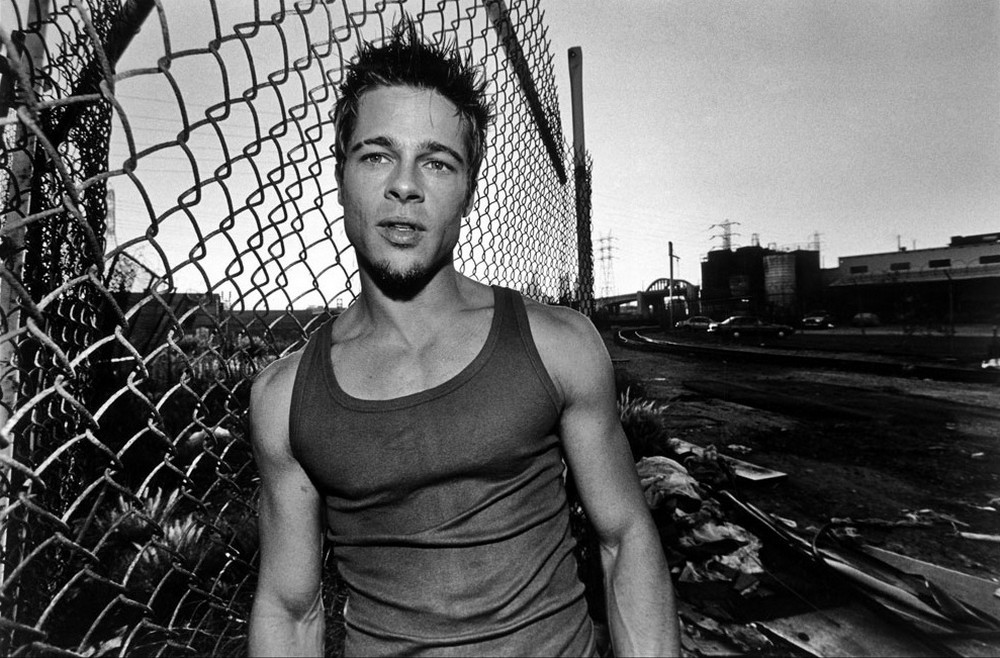 Откройте Image Colorizer
Откройте Image Colorizer 
 Обратной стороной, конечно же, является количество усилий и навыков, необходимых для получения желаемых результатов.
Обратной стороной, конечно же, является количество усилий и навыков, необходимых для получения желаемых результатов. Откройте изображение в Photoshop
Откройте изображение в Photoshop  В зависимости от качества и возраста изображения вам может потребоваться отрегулировать автоконтраст, выбрав Fade Auto Contrast (Shift + Ctrl + F) в меню «Правка», а затем уменьшив непрозрачность.
В зависимости от качества и возраста изображения вам может потребоваться отрегулировать автоконтраст, выбрав Fade Auto Contrast (Shift + Ctrl + F) в меню «Правка», а затем уменьшив непрозрачность. Это автоматически наполнит вашу фотографию цветом на основе прогнозов Photoshop о том, как исходное изображение может выглядеть в цвете.
Это автоматически наполнит вашу фотографию цветом на основе прогнозов Photoshop о том, как исходное изображение может выглядеть в цвете. Чтобы настроить цвет или переместить фокус, выберите булавку и перетащите ее или отредактируйте цветовой баланс.
Чтобы настроить цвет или переместить фокус, выберите булавку и перетащите ее или отредактируйте цветовой баланс.